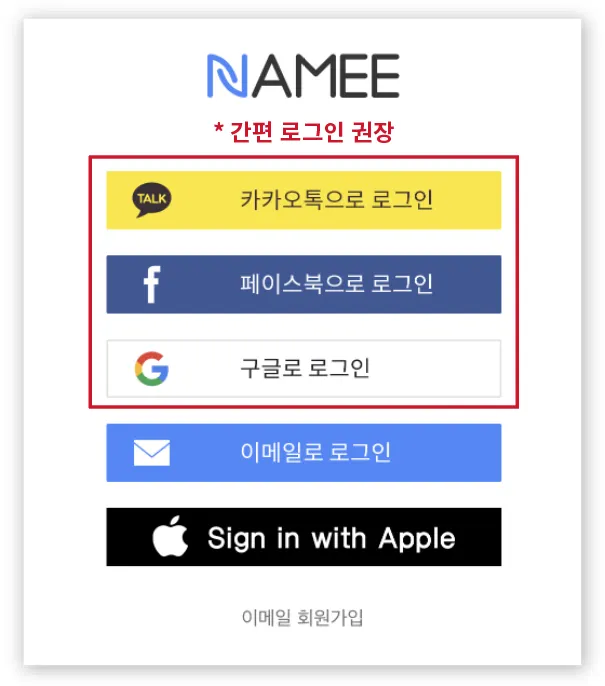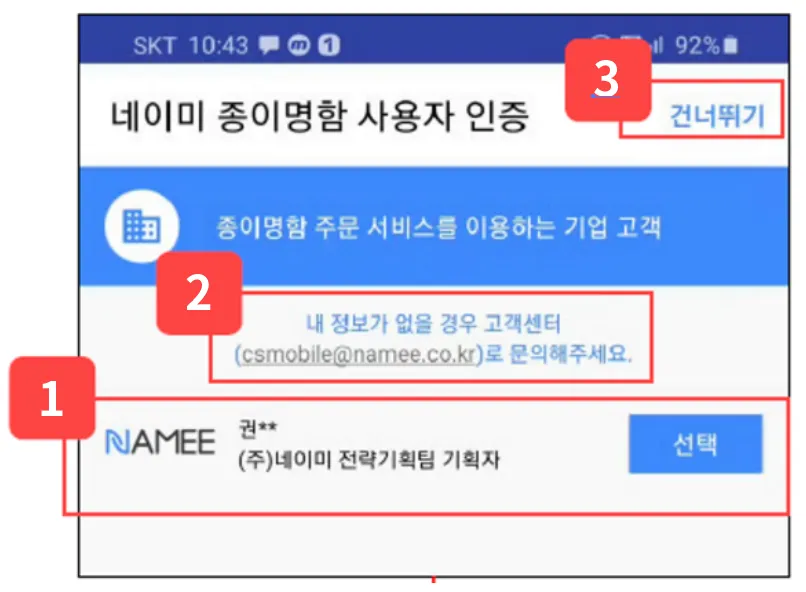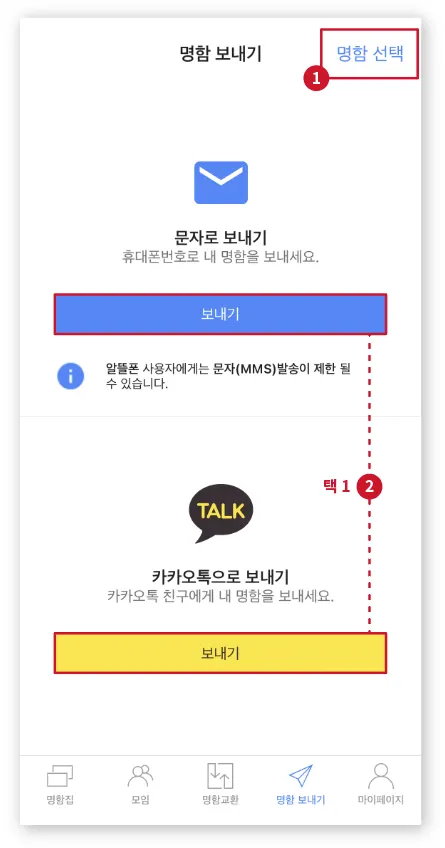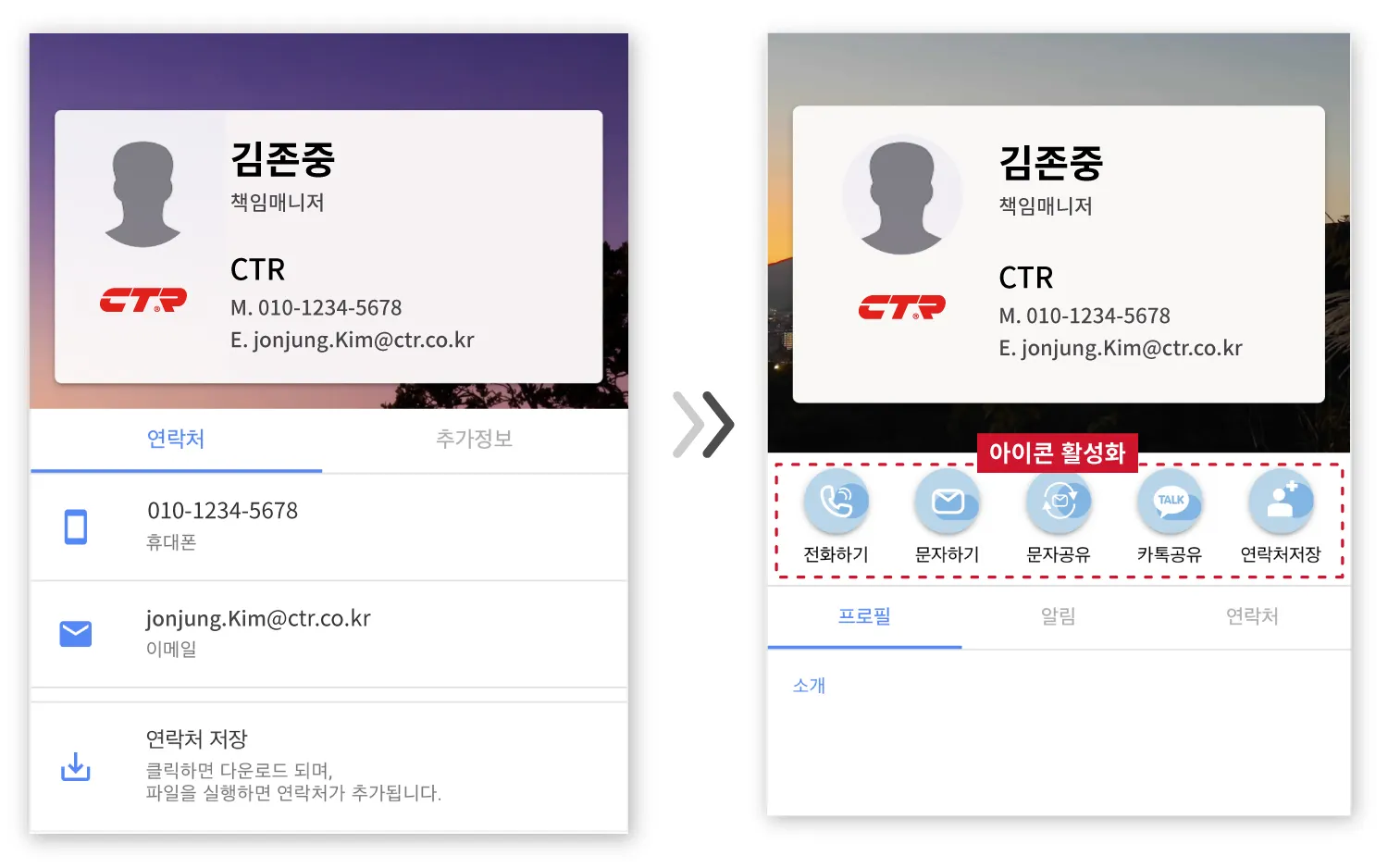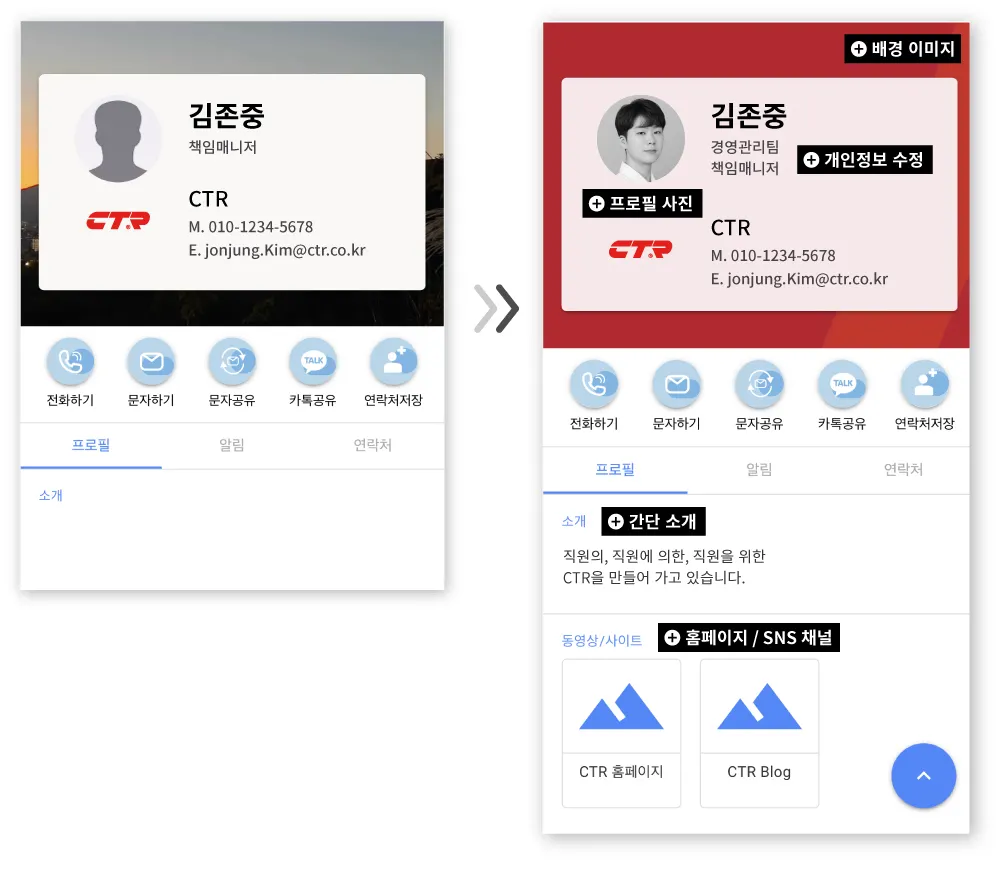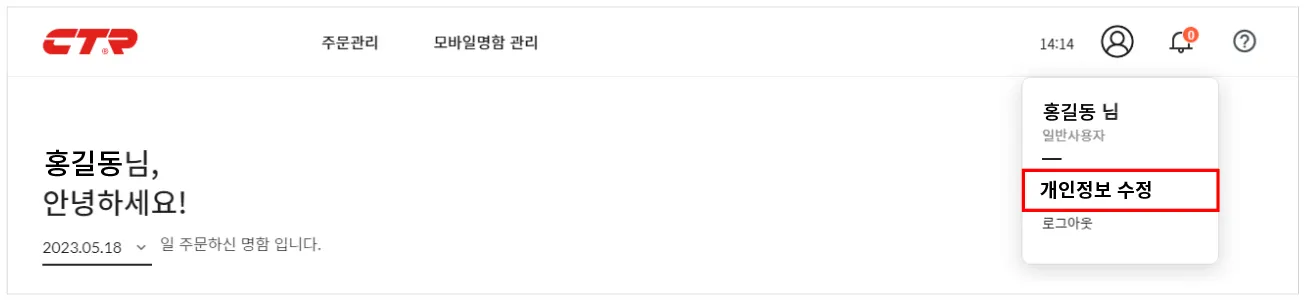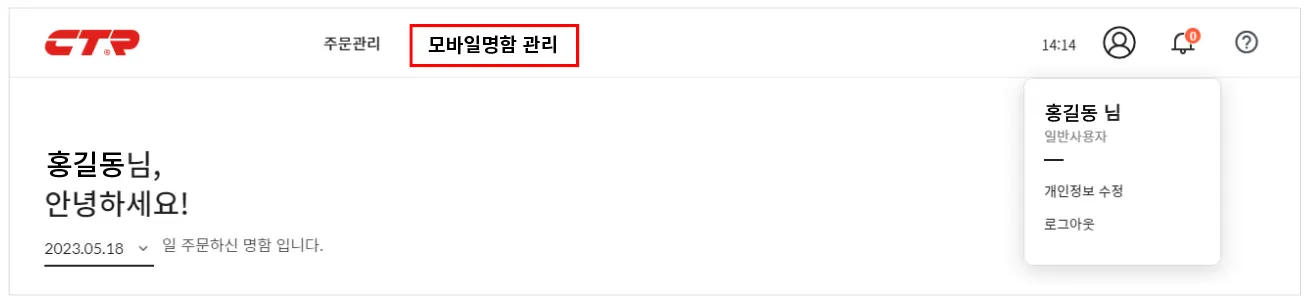종이 명함을 주문한 이력이 있어야 모바일 명함을 수정/편집 할 수 있어요.
1. 모바일 명함 활성화하기
Step 1. 네이미 App 설치하기
•
모바일 명함을 사용하기 위해서 ‘네이미 App’을 설치해요.
Step 2. 네이미 App 접속하기
•
네이미 App 설치 후, 로그인을 해요.
- 편의성을 위해 간편 로그인을 권장 : 카카오톡, 페이스북, 구글 로그인
•
휴대폰 인증을 합니다.
* 휴대폰 인증 시, 종이 명함을 주문할 때 입력한 번호로 인증하세요.
Step 3. 기업 인증하기 (*중요)
가입이 완료되면, 사용자 인증을 통해 기업 인증을 거쳐야 해요.
 일치하는 정보가 있다면 선택을 누른 후, 이름을 확인합니다.
일치하는 정보가 있다면 선택을 누른 후, 이름을 확인합니다.
기업 인증 확인하기
기업 인증된 회원은 [  (마이 페이지) > 종이명함 주문하기 버튼 클릭 시, '종이명함 주문' 화면으로 이동하면 기업 인증 완료
(마이 페이지) > 종이명함 주문하기 버튼 클릭 시, '종이명함 주문' 화면으로 이동하면 기업 인증 완료
Step 4. 명함 보내기 (*중요)
‘ (명함 보내기)’ 아이콘을 클릭하여,
(명함 보내기)’ 아이콘을 클릭하여,
상대방에게 보낼 명함을 명함 선택 에서 선택하여, 문자 혹은 카카오톡으로 공유해요.
(본인 연락처로 공유 가능)
‘Step 4. 명함 보내기’ 과정을 반드시 거쳐야,
‘QR명함(웹 명함) → 모바일 명함(앱 명함)’으로 전환됩니다.
•
전화하기 , 문자하기, 문자 공유하기 등 아이콘 활성화
왼_QR명함(웹 명함) / 오_모바일 명함(앱 명함)
Step 4. 프로필 편집 및 사용
•
모든 과정이 끝나면 모바일 명함의 정보를 편집할 수 있어요.
참고 :
2. 모바일 명함을 편집해보아요.
Tip. 소속 팀, 직위/직책, 프로필사진, 홈페이지 주소, 자기소개, 배경 이미지 등 교체할 수 있어요.
Step 1. 네이미 Website 접속하기
•
[SWIT → 바로가기]를 클릭하여 네이미 사이트에 접속해요.
Step 2. 개인정보 수정하기
•
개인정보 수정 버튼을 클릭해요.
•
본부명, 부서명, 직위/직책을 입력해요.
◦
직책이 없는 경우 담당조직+직위 표기 - 매니저, 책임매니저 / 연구원, 책임연구원
◦
직책이 있는 경우 담당조직+직책 표기 (직위 생략) - 팀장, 본부장, 대표이사 등
Step 3. 모바일 명함 프로필 편집하기
•
모바일명함 관리 버튼을 클릭해요.
•
프로필 사진, 배경 사진, 소개, 홈페이지 주소 등을 입력합니다.
Tip.
•
프로필 사진 : 개인 프로필 사진을 등록합니다.
•
배경 이미지 : 아래 파일을 다운로드 후 등록합니다.
•
소개 : 본인의 직무를 소개하거나 영문 부서명, 직위/직책을 입력합니다.
•
홈페이지/SNS : 회사 홈페이지 주소나 SNS 채널을 입력합니다.